このガイドでは、Wav2Lipツールを使用して、Google Colabで印象的なリップシンクを作成する方法を紹介します。 Wav2Lipを使用すると、ビデオ内の人物の口の動きを新しいオーディオファイルに合わせることができます。 自分のビデオを修正したい場合やディープフェイク技術を試してみたい場合も、ほぼ無限の可能性があります。一緒に楽しんで始めましょう!
主なポイント
- Wav2Lipは、ビデオ内のリップモーションを新しいオーディオに合わせる強力なツールです。
- YouTubeからビデオを簡単にインポートし、独自のオーディオ録音を追加し、Google Colabで製作手順を実行できます。
- プロの結果を得るためにいくつかの簡単なステップだけで大丈夫です。
ステップバイステップガイド
ステップ1:Google ColabとWav2Lipを開く
まず、GitHubでWav2Lipノートブックを見つける必要があります。このノートブックは、「Wav2Lip」という名前でGitHubにあります。対応するColabノートブックへのリンクを取得するためにリポジトリページを訪れてください。
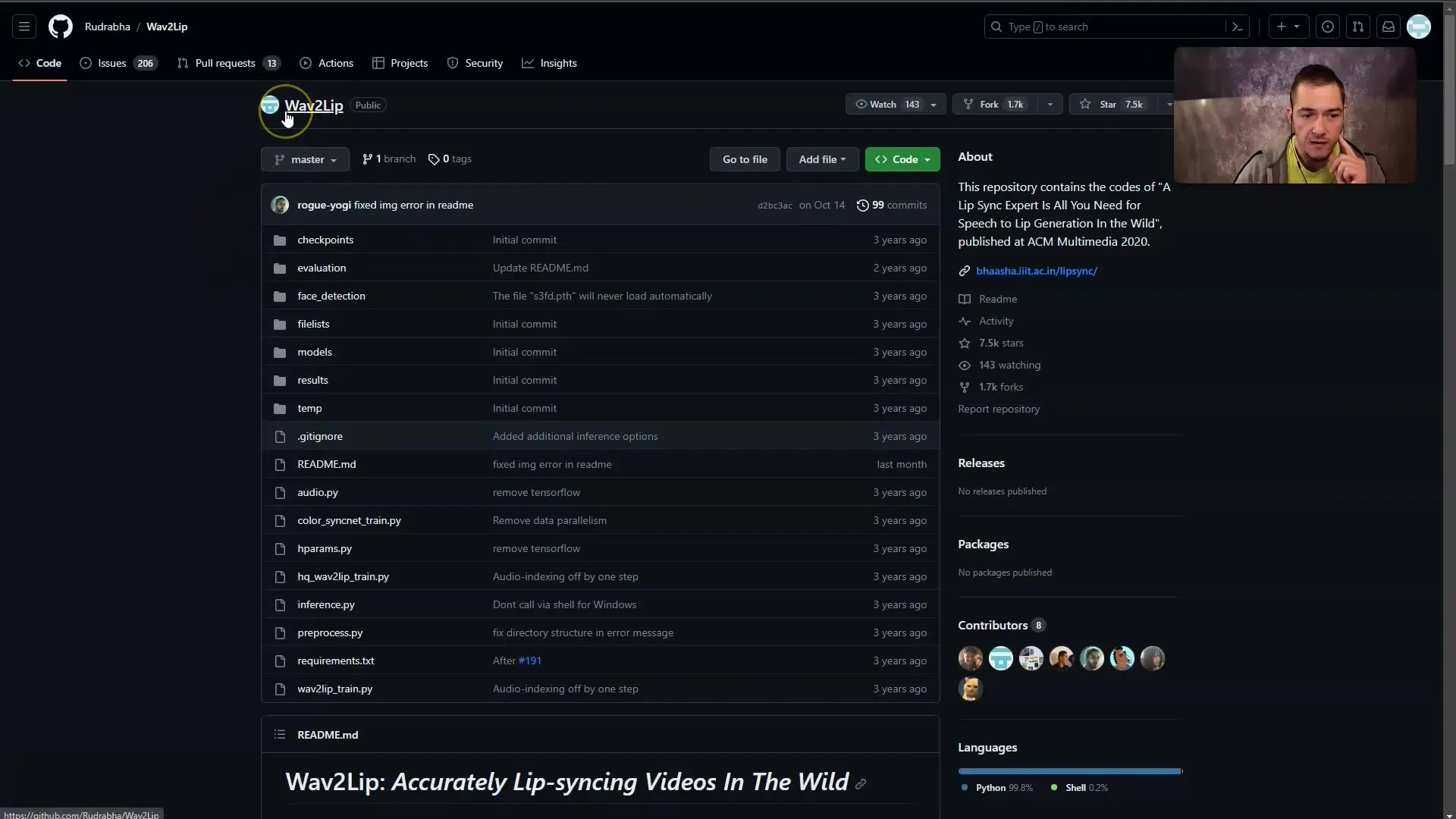
ステップ2:ノートブックを開始する
ノートブックを開いた後、適切な実行環境を選択していることを確認する必要があります。GPUランタイムが有効になっていることを確認してください。通常、GPUランタイムは自動的に選択されていますが、必要に応じて調整できます。
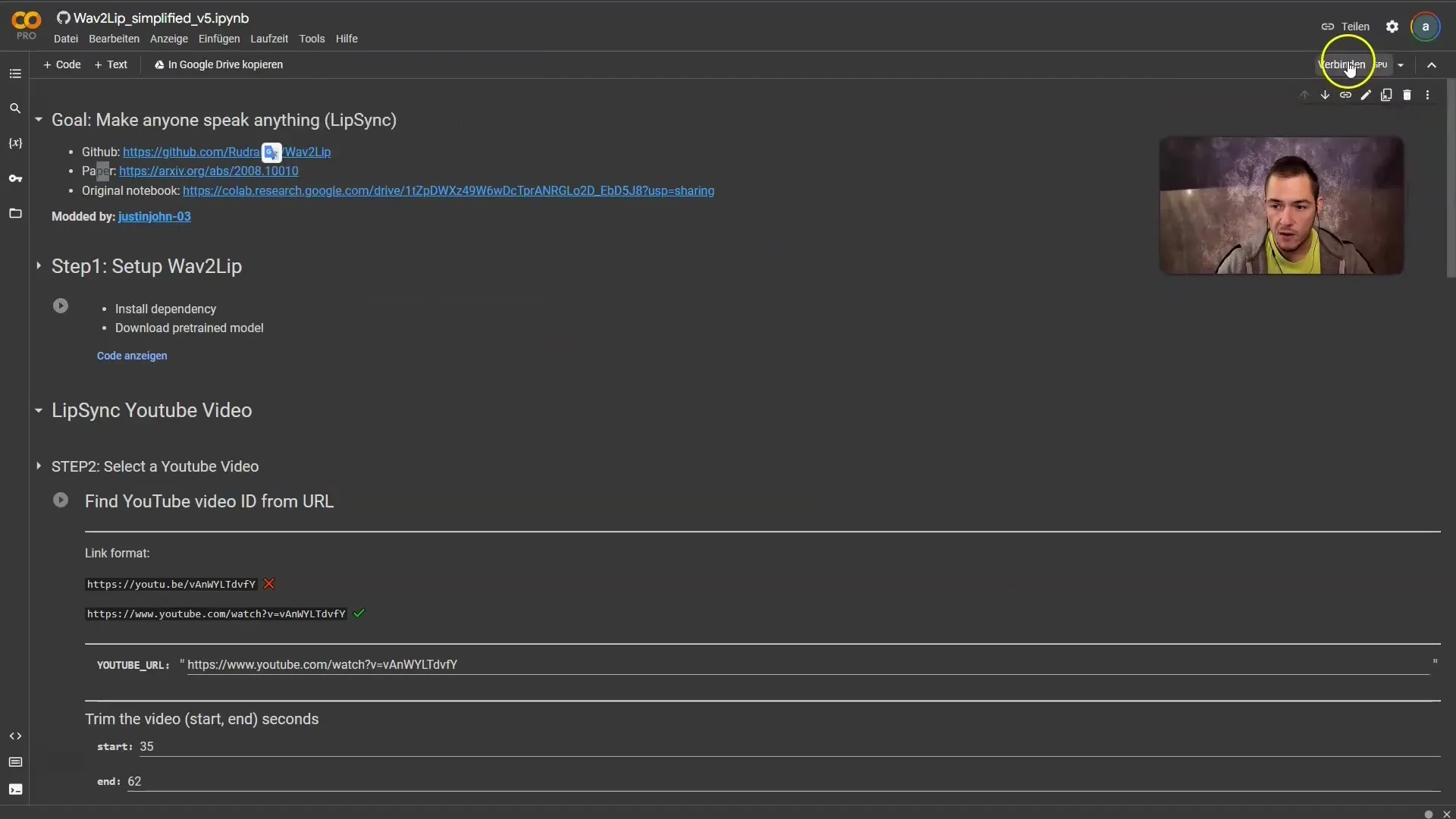
ステップ3:重要なライブラリをインストールする
ノートブックには、必要なライブラリと依存関係をインストールするセクションがあります。このセルで再生ボタンをクリックして、インストールプロセスを開始します。数分で完了します。
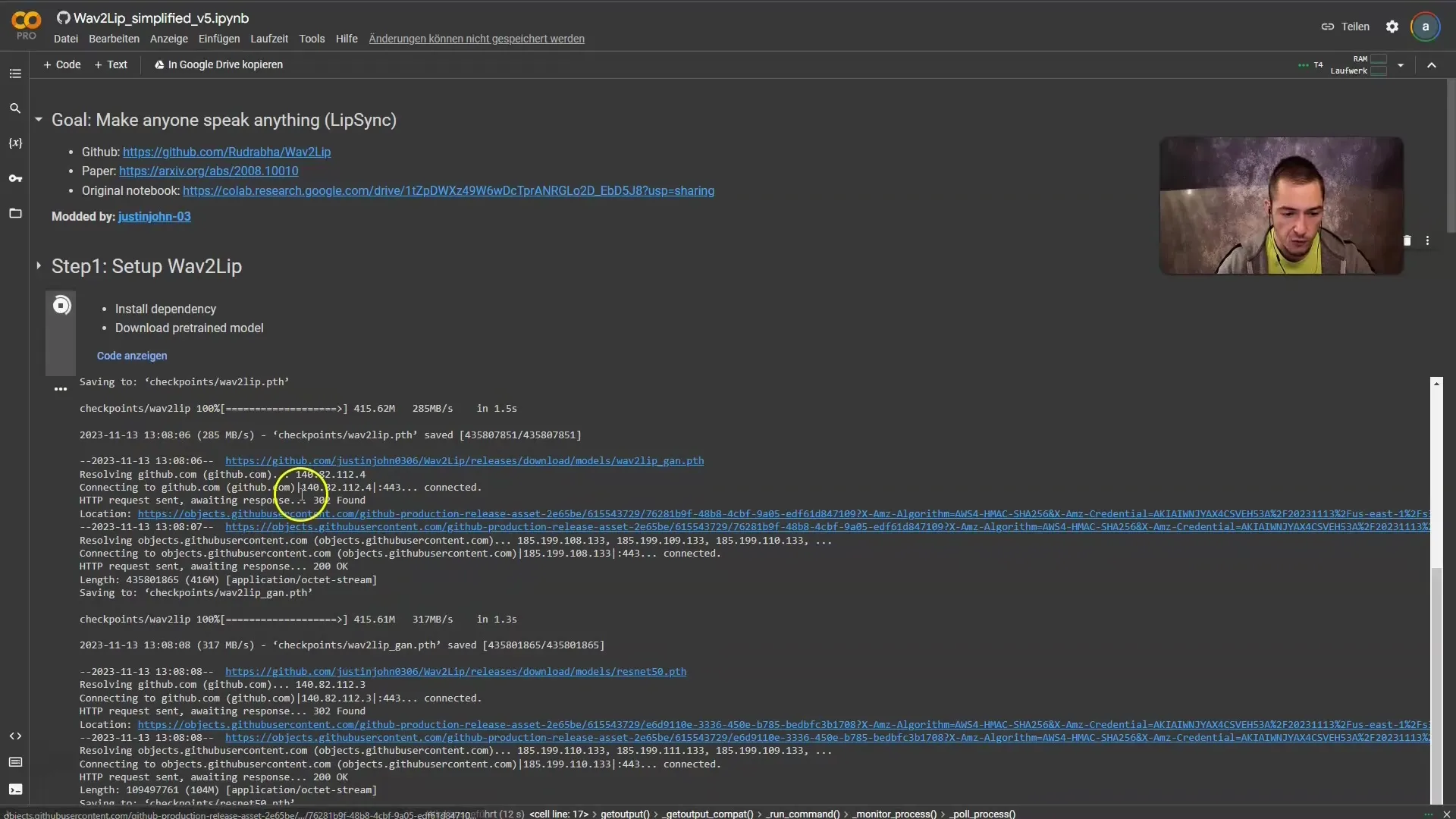
ステップ4:YouTubeビデオを選択する
リップシンクに使用したいYouTubeビデオを選択できるようになりました。ビデオのURLをコピーして、ノートブックの該当フィールドに貼り付けてください。リップシンクしたい人物の顔が各フレームで見えるようにしてください。
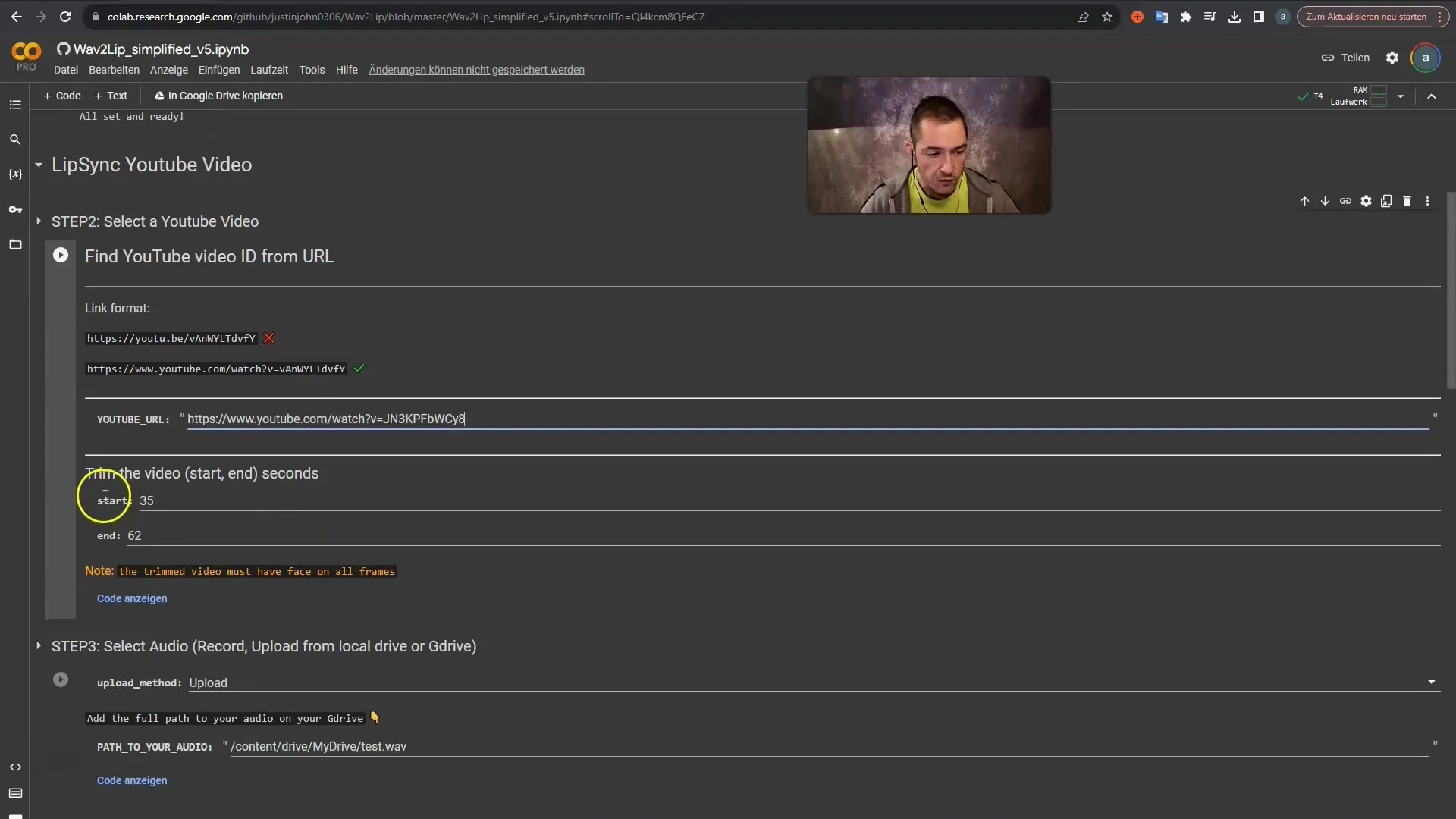
ステップ5:ビデオの再生範囲を設定する
リップシンク操作の開始時刻と終了時刻を定義してください。例えば、選択したビデオでElon Muskが7分から17分まで話している場合は、この期間を入力してください。正しいビデオセクションを使用するために秒数を正確に計算してください。
ステップ6:ビデオをダウンロードする
URLを入力し、時間枠を定義したら、ビデオをダウンロードするための対応する再生ボタンをクリックしてください。ダウンロードはバックグラウンドで実行され、進行状況を確認できます。
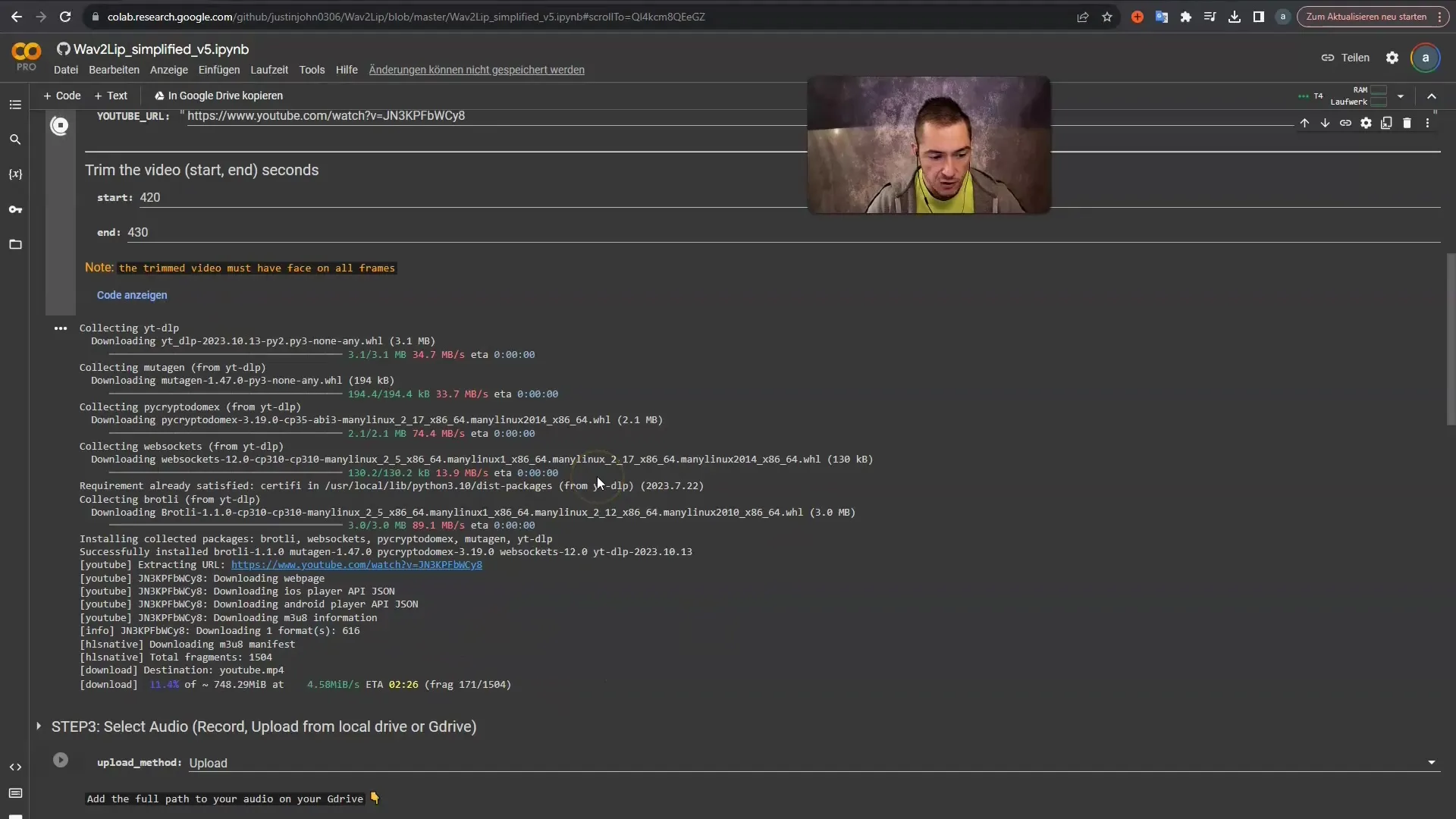
ステップ7:オーディオをアップロードする
今度は、オーディオをアップロードする準備が整いました。新しいオーディオ録音を作成するか、既存のファイルを使用できます。サポートされているオーディオ形式(.wavや.mp3など)を使ってください。ファイルを迅速にインポートするには、Googleドライブに接続してください。
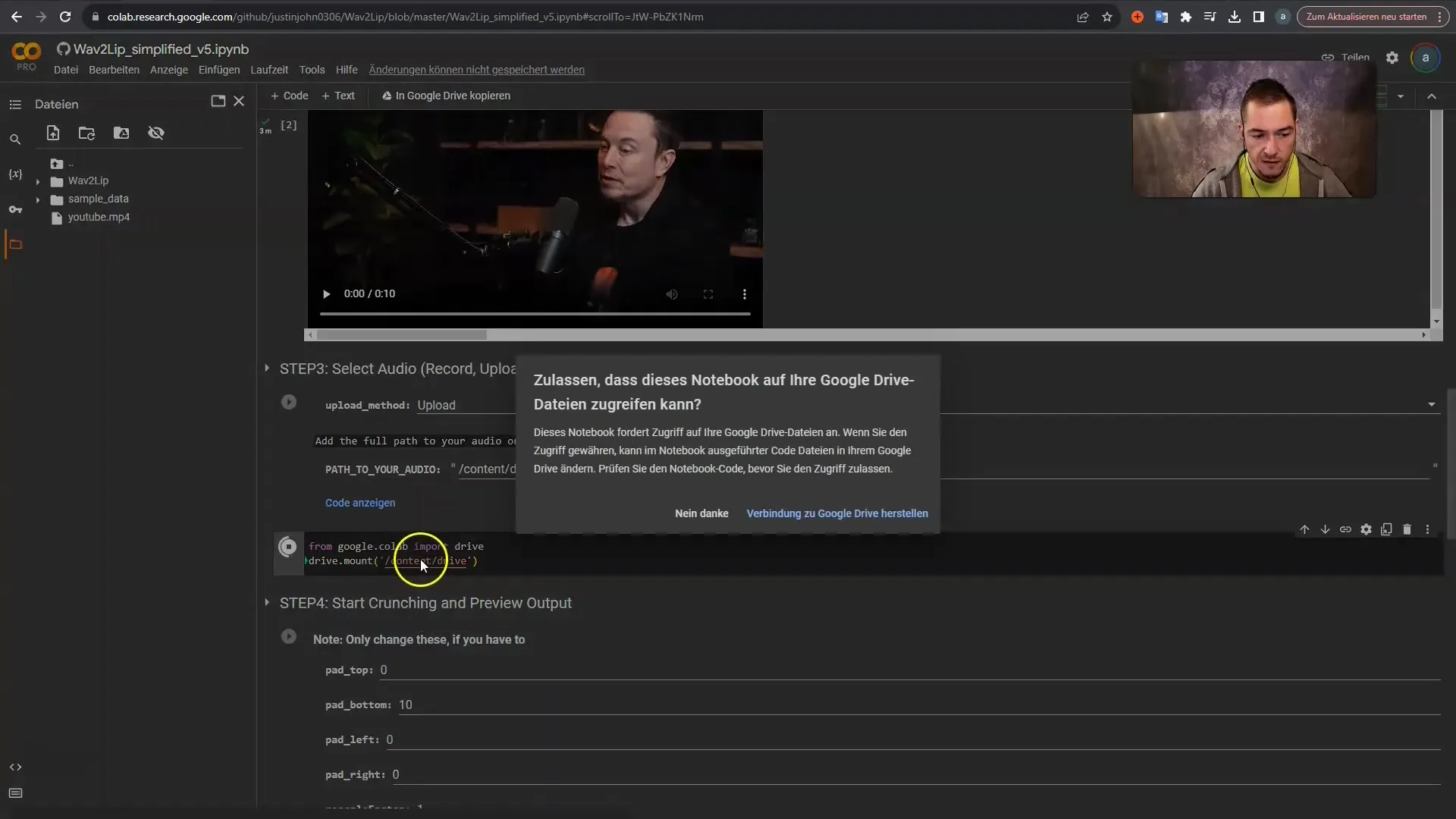
ステップ8:オーディオファイルのパスを指定する
オーディオファイルをアップロードした後、ノートブック内でそのファイルへのパスを指定する必要があります。このステップは、同期を実行するためにノートブックがファイルにアクセスできるようにするために重要です。
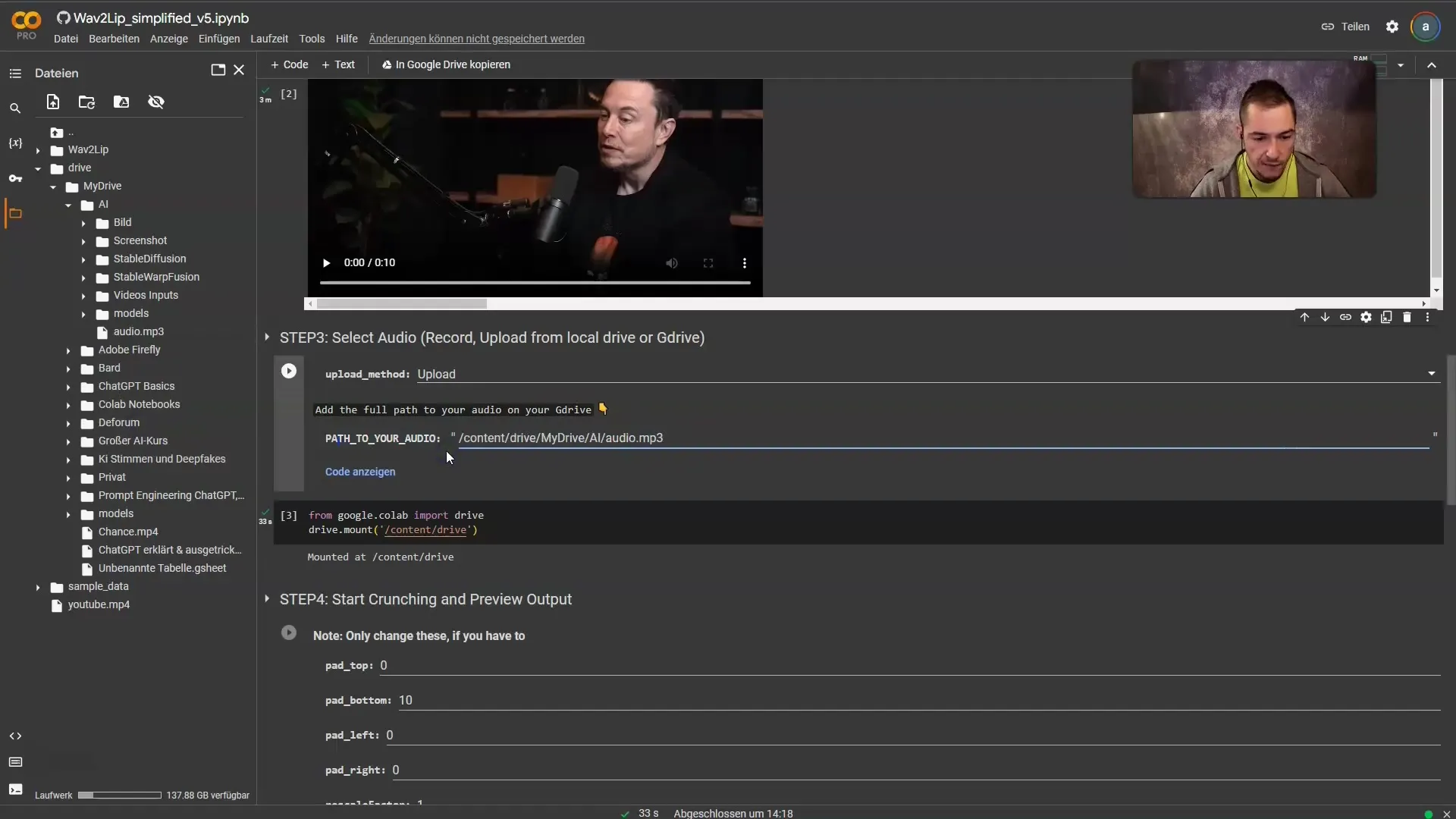
ステップ9:リップシンクを実行する
次のステップでは、2つのファイル(ビデオとオーディオ)を組み合わせます。最後のセルの再生ボタンをクリックして、リップシンクプロセスを開始します。データの複雑さに応じて、数分かかる場合があります。
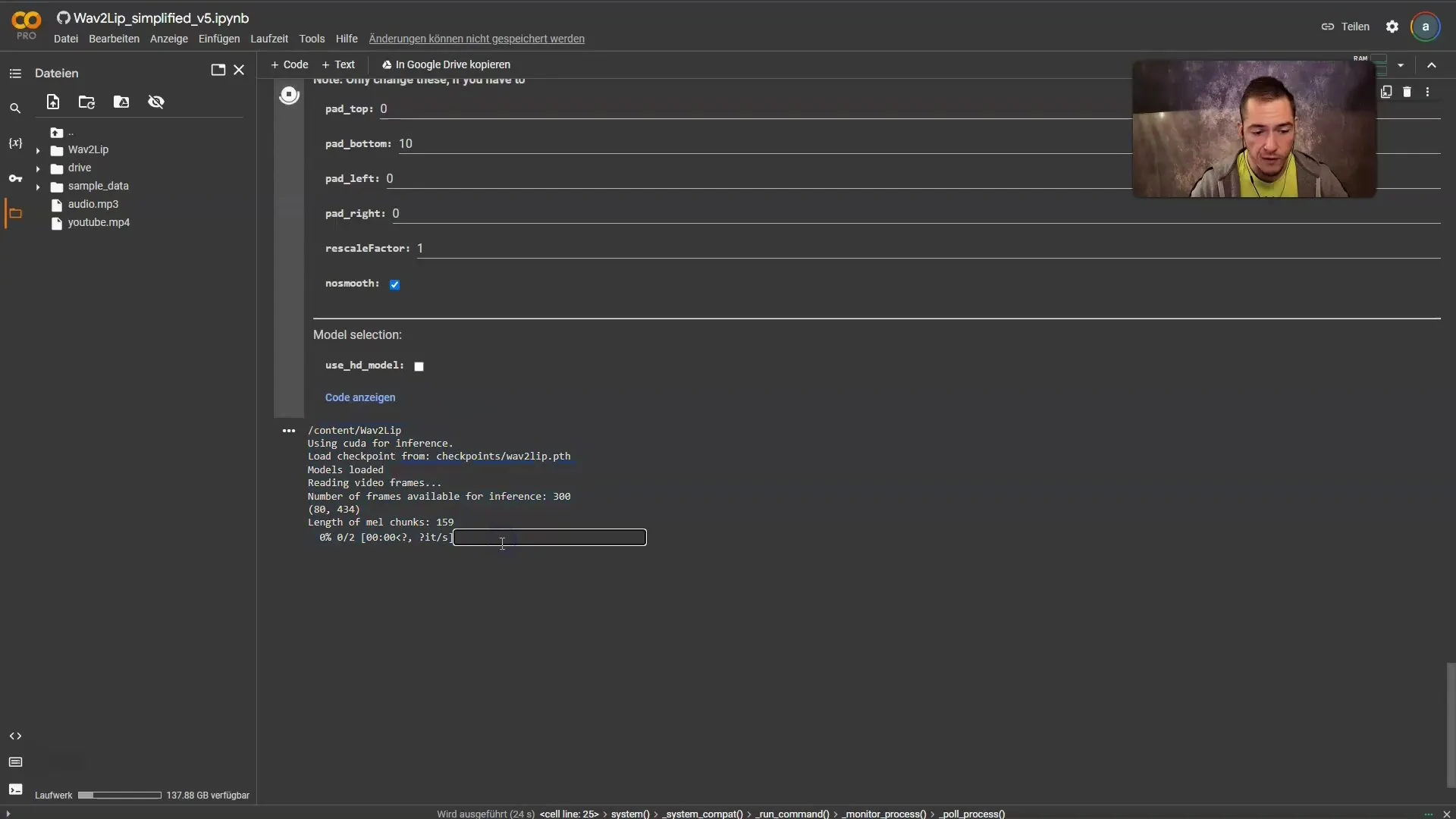
ステップ10:結果を確認してダウンロードする
Lipsync操作が完了した後、結果を再生して確認できます。満足したら、[3つの点]メニューを使用してコンピューターにビデオを保存し、「ダウンロード」をクリックします。
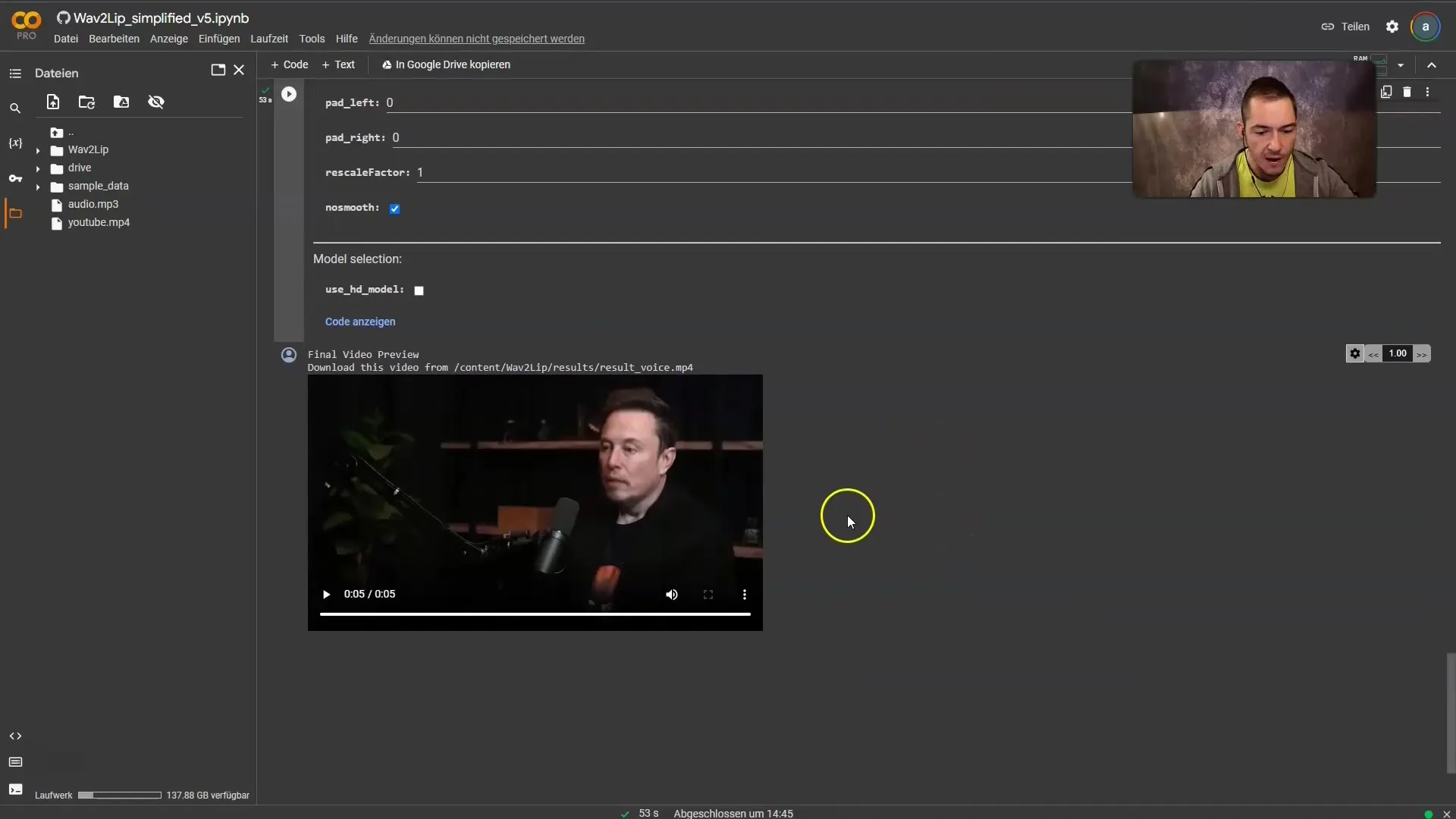
まとめ
このガイドでは、Wav2Lipを使用してGoogle Colabでオーディオファイルからビデオを作成する方法を学びました。ノートブックを設定し、ビデオをダウンロードし、オーディオファイルをアップロードし、同期を行うだけです。この技術を使ってクリエイティブなビデオを簡単に作成できます。
よくある質問
Wav2Lipを使用するために必要なものは何ですか?Google Colabを使用するにはGoogleアカウント、YouTubeビデオのURL、サポートされている形式のオーディオファイルが必要です。
自分のビデオを使用できますか?はい、独自のビデオをアップロードして、お好きなオーディオファイルと同期させることができます。
Lipsync比較を作成するのにどのくらい時間がかかりますか?インターネット速度やデータの複雑さによって、全体のプロセスは数分から30分程度かかる場合があります。


